2024-10-29 09:59:20
Tổng hợp cách tải video trên youtube về máy tính nhanh và an toàn 2024
Bạn đang muốn sử dụng video trên YouTube cho mục đích học tập, công việc, hoặc để xem khi không có kết nối mạng, điều này bắt buộc bạn phải tải video xuống. Nhưng bạn không thấy nút tải trực tiếp từ youtube và không biết phải làm như thế nào. Chính vì thế, trong bài viết này, Đức Tín Group sẽ hướng dẫn bạn các cách tải video trên youtube về máy tính đơn giản và hiệu quả nhất
Cách tải video trên youtube về máy tinh bằng Cốc Cốc
Cốc Cốc là một trong những trình duyệt phổ biến tại Việt Nam nhờ khả năng hỗ trợ người dùng tải video trực tiếp từ YouTube và các nền tảng khác một cách dễ dàng. Với chất lượng video tải xuống cao, hình ảnh rõ nét và không bị giật lag, Cốc Cốc đã trở thành sự lựa chọn hàng đầu cho những ai yêu thích tải video. Dưới đây là hướng dẫn chi tiết cách tải video trên youtube về máy tính bằng Cốc Cốc qua 4 bước đơn giản:
Bước 1: Mở trình duyệt Cốc Cốc trên máy tính và truy cập vào trang web YouTube. Khi trang YouTube đã được tải xong, sử dụng thanh tìm kiếm để tìm video mà bạn muốn tải. Bạn có thể nhập tên hoặc từ khóa liên quan đến video đó.
Bước 2: Tìm kiếm video mà bạn mong muốn và nhấp vào tiêu đề của video để mở.
.png)
Vào ứng dụng Youtube trên Cốc Cốc
Bước 3: Tại góc trái màn hình, trên thanh công cụ, bạn sẽ thấy biểu tượng mũi tên hướng xuống. Nhấp vào biểu tượng này để hiển thị các tùy chọn tải xuống. Một menu sẽ hiện ra, cho phép bạn lựa chọn chất lượng video như 360p, 720p, hoặc 1080p, tùy theo chất lượng gốc của video.
.png)
Nhấp vào biểu tượng tải xuống phía góc trái màn hình
Bước 4: Sau khi đã chọn chất lượng video mà bạn ưa thích, nhấn nút “Tải về” để bắt đầu quá trình tải. Bạn có thể theo dõi tiến trình tải ở góc dưới bên trái màn hình hoặc trong thư mục “Tải về” trên máy tính của bạn.
.png)
Sau khi chọn chất lượng video bạn mong muốn hãy nhấp vào tải xuống là hoàn tất
Cách tải video trên youtube về máy tính bằng Chrome
Trình duyệt Chrome không có sẵn công cụ tải video trực tiếp như Cốc Cốc, nhưng bạn có thể thêm các nút tải xuống thông qua tiện ích mở rộng mà Chrome hỗ trợ. Dưới đây là hướng dẫn chi tiết cách tải video trên youtube về máy tính bằng Chrome, mà bạn không nên bỏ lỡ.
Cách tải video trên youtube về máy tính bằng Video Downloader Professional
Bước 1: Để tải video từ YouTube, bạn cần cài đặt tiện ích mở rộng có tên là Video Downloader Professional trên chrome . Bạn có thể thêm tiện ích này bằng cách nhấp vào đây.
.png)
Tìm kiếm và thêm tiện ích này vào Chrome
Bước 2: Sau khi vào trang tiện ích, hãy nhấn vào nút “Thêm vào Chrome” và chọn “Thêm tiện ích” khi có thông báo xác nhận.
.png)
Thêm tiện ích tải video xuống vào chrome
Bước 3: Khi tiện ích Video Downloader Professional đã được cài đặt thành công, bạn sẽ thấy biểu tượng của tiện ích (hình vuông) xuất hiện ở góc trên bên phải của trình duyệt.
.png)
Chọn biểu tượng mũi tên để bắt đầu tải video xuống
Bước 4: Để sử dụng tiện ích này, bạn chỉ cần vào trang video trên YouTube mà bạn muốn tải. Sau đó, nhấn vào biểu tượng Video Downloader Professional. Tiện ích sẽ quét video và hiển thị cho bạn các tùy chọn tải xuống.
Sử Dụng Tiện Ích Chameleon Để Thêm Nút Tải Xuống
Ngoài Video Downloader Professional, bạn cũng có thể sử dụng tiện ích Chameleon để thêm nút Download cho video. Sau khi cài đặt tiện ích này, nó sẽ hỗ trợ bạn trong việc tải video từ nhiều nguồn khác nhau, bao gồm YouTube. Dưới đây là cách tải video trên youtube về máy tính bằng Chameleon
Bước 1: Để bắt đầu, thêm tiện ích Chameleon bằng cách nhấp vào Tại Đây.
.png)
Thêm Chameleon vào Chrome
Bước 2: Khi trang tiện ích Chameleon mở ra, hãy nhấn vào nút “Thêm vào Chrome” và xác nhận bằng cách nhấn “Thêm tiện ích” trong hộp thoại xác nhận.
.png)
Nhấn vào thêm tiện ích
Bước 3: Sau khi cài đặt thành công, biểu tượng của tiện ích Chameleon (hình vuông) sẽ xuất hiện ở góc trên bên phải của trình duyệt, bạn nhấn vào đó là có thể sử dụng tiện
.png)
Để mở Chameleon bạn nhấp vào biểu tượng hình vuông góc trái màn hình để mở
Bước 4: Từ giao diện tiện ích, nhấn vào tùy chọn “Opera add-ons”. Trong ô tìm kiếm, nhập từ khóa “SaveFrom.net helper” để tìm kiếm tiện ích hỗ trợ tải video.
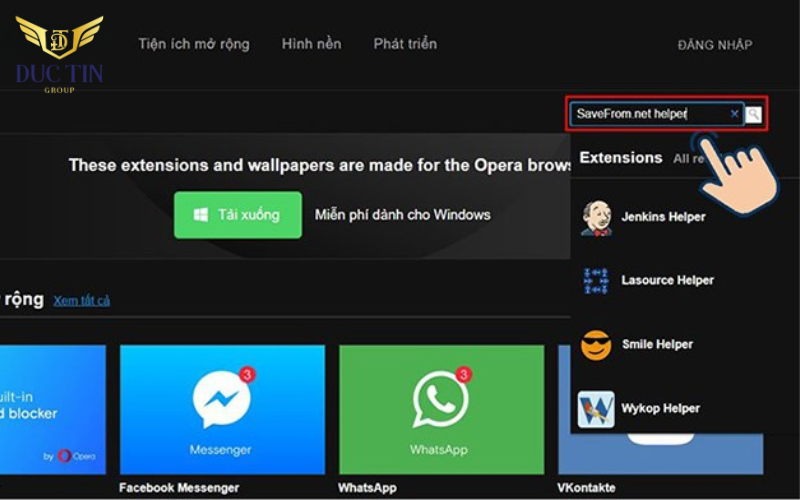
Nhấn vào tùy chọn “Opera add-ons”
Bước 5: Khi thấy SaveFrom.net helper với biểu tượng tải xuống, hãy nhấp vào đó. Sau đó, chọn "Thêm vào Chameleon" để tiến hành cài đặt tiện ích này trên trình duyệt Chrome.
.png)
Chọn "Thêm vào Chameleon" để tiến hành cài đặt tiện ích này trên trình duyệt Chrome
Bước 6: Cuối cùng, mở trang YouTube và chọn bất kỳ video nào bạn muốn tải xuống. Bạn sẽ thấy biểu tượng mũi tên tải xuống màu xanh xuất hiện trên màn hình. Nhấn vào biểu tượng đó để bắt đầu quá trình tải video về máy tính của bạn.
.png)
Tải video xuống đơn giản, nhanh chóng
Xem thêm:
- IT là gì? Yêu cầu và cơ hội việc làm của ngành IT
- Nhân viên văn phòng: Công việc, lương và những kỹ năng cần có
Cách tải video trên youtube về máy tính thông qua phần mềm thứ 3
Cách tải video trên youtube về máy tính bằng các phần mềm thứ ba khá đơn giản và không tốn quá nhiều thời gian. Tuy nhiên, bạn cần lưu ý rằng các video tải bằng cách này có thể có chất lượng kém hoặc có chứa viruss nếu bạn sử dụng phần mềm, website không đảm bảo. Dưới đây là một số phần mềm thứ 3 hỗ trợ tải video uy tín mà bạn nên tham khảo:
- YT1s.com: Giao diện đơn giản và dễ sử dụng, hỗ trợ nhiều định dạng video và âm thanh, cho phép tải video ở nhiều độ phân giải khác nhau.
- Y2mate: Nhanh chóng và hiệu quả trong việc tải video, cho phép tải video và âm thanh với tính năng chuyển đổi định dạng linh hoạt, không yêu cầu đăng ký.
- x2convert.com: Dễ dàng truy cập và sử dụng, hỗ trợ tải video và âm thanh với nhiều định dạng, không có quảng cáo gây khó chịu trong quá trình sử dụng.
- 9convert.com: Giao diện thân thiện với người dùng, cho phép tải video nhanh chóng và hỗ trợ nhiều định dạng, có khả năng tải playlist từ YouTube.
- Savefrom.net: Là một trong những dịch vụ tải video phổ biến nhất, tích hợp trực tiếp vào YouTube qua một nút tải xuống, hỗ trợ nhiều định dạng và chất lượng khác nhau.
Cách tải video trên youtube về máy tính bằng phần mềm thứ 3 với các bước chi tiết:
Bước 1: Truy cập vào video YouTube bạn muốn tải, sao chép đường dẫn URL của video đó.
Bước 2: Mở phần mềm hoặc website tải video, dán đường dẫn vừa sao chép vào ô cung cấp.
Bước 3: Chọn chất lượng video và định dạng video phù hợp
Bước 4: Nhấp vào nút "Tải xuống" hoặc tương tự để bắt đầu quá trình tải video.
.png)
Cách tải video trên youtube về máy tính thông qua phần mềm thứ 3 đơn giản và cực kỳ nhanh chóng
Một vài điều cần biết khi tải video trên youtube về máy tính
Phần trên chúng tôi đã giới thiệu đến bạn các cách tải video trên youtube về máy tính đơn giản, hiệu quả và dễ áp dụng nhất. Tuy nhiên khi tải video trên nền tảng youtube xuống bạn nên lưu ý một số điều sau:
- Vấn đề bản quyền: Khi tải video từ YouTube, bạn nên chú ý chỉ tải những video mà chủ sở hữu cho phép tải xuống. Việctải và phát tán các nội dung có bản quyền mà không có sự cho phép rõ ràng từ người sáng tạo có thể dẫn đến vi phạm pháp luật.
- An toàn khi tải: Để đảm bảo an toàn cho máy tính khi tải video từ YouTube, bạn chỉ nên sử dụng các công cụ và phần mềm tải video uy tín, có độ tin cậy cao. Tránh xa các trang web hoặc phần mềm không rõ nguồn gốc, vì chúng có thể chứa virus hoặc phần mềm độc hại. Ngoài ra, không nên nhập bất kỳ thông tin cá nhân nhạy cảm nào vào các trang web tải video để tránh rủi ro bảo mật.
- Chất lượng video: Khi tải video, có thể chọn định dạng MP4, AVI và chất lượng từ 144p đến 4K tùy vào nhu cầu. Bạn hãy lưu ý tằng video có chất lượng càng cao, dùng lượng tiêu tốn sẽ càng lớn.
- Kết nối internet: Để tải video từ YouTube một cách mượt mà, bạn cần có đường truyền internet ổn định. Những video có dung lượng lớn, đặc biệt là video chất lượng cao, sẽ tốn nhiều thời gian và dữ liệu. Để tiết kiệm chi phí dữ liệu, bạn nên tải video khi đang kết nối với mạng wifi, tránh sử dụng 3G/4G vì có thể tiêu tốn rất nhiều dung lượng.
- Lưu trữ: Sau khi tải video, bạn nên tạo một thư mục riêng để quản lý các video đã tải, giúp dễ dàng tìm kiếm và sắp xếp hơn. Đặt tên file hợp lý cũng giúp việc tra cứu về sau thuận tiện hơn.
Trên đây là tổng hợp chung 3 cách tải video trên youtube về máy tính mà bạn có thể áp dụng để tối ưu hóa việc tải và xem video. Tuy nhiên, khi tải và sử dụng video từ YouTube, hãy tránh dùng cho mục đích thương mại vì có thể vi phạm bản quyền. Hy vọng thông tin từ Đức Tín Group sẽ hữu ích cho bạn. Đừng quên theo dõi website của chúng tôi để cập nhật những thông tin mới nhất.
Các tin liên quan
-
Vốn điều lệ là gì? 05 thông tin cập nhật về vốn điều lệ mới nhất
-
Gap year là gì? Lợi ích và thách thức của Grap year
-
Cover Letter là gì? 5 bước viết Cover Letter ghi điểm trong mắt nhà tuyển dụng
-
SQ là gì? 04 cách cải thiện chỉ số trí tuệ tinh thần
-
iPhone mất Face ID là gì? Nguyên nhân và cách khắc phục










